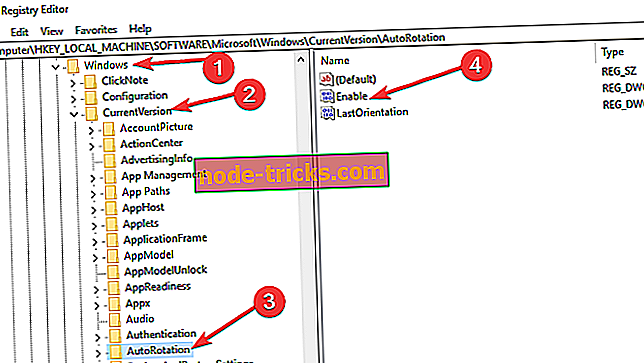Sammud ekraani pööramise probleemide parandamiseks jooga 2, 3 Pro operatsioonisüsteemis Windows 10
4 lahendust Lenovo jooga ekraani pööramiseks
- Luba tableti režiim
- Keela YMC teenus
- Automaatse pööramise lubamine registris käsitsi
- Lülitage aktiveerimiskeskuses sisse rotatsioonilukk
Windows 10 on mitme platvormi operatsioonisüsteem, mis tähendab, et mitte ainult arvuti kasutajad said uuenduse, vaid ka palju jooga ultrabooke.
Mõned kasutajad jooga 2 Pro ja jooga 3 Pro ultrabooks teatas, et automaatne ekraani pööramine ei tööta neile pärast uuendada Windows 10. Ja see artikkel, ma näitan teile mõned trikke selle probleemi lahendamiseks.

Kuidas ma saan parandada Lenovo jooga ekraani pööramise probleeme?
Lahendus 1. Tableti režiimi lubamine
See esimene asi, mida saate proovida, on kõige lihtsam. Lihtsalt lülitage seade tahvelarvuti režiimi ja taaskäivitage pärast taaskäivitamist, kas automaatne pöörlemine töötab uuesti. See taastab automaatse pöörlemissensori ja loodetavasti saate selle uuesti aktiveerida.
Samuti ei pea ma ilmselt oma draivereid kontrollima, aga kui sa seda ei teinud, minge Device Manager ja kontrollige, kas kõik draiverid on värskendatud. Aga kui automaatne pööramine ei toimi pärast taaskäivitamist ja kui teie draiverid on uuendatud, võite proovida ühte järgmistest lahendustest:
Lahendus 2. - keelake YMC teenus
Võib-olla taastab YMC-teenuse taaskäivitamine uuesti automaatse pööramise funktsiooni. Selle teenuse keelamiseks peate tegema järgmist.
- Minge otsingusse, tippige services.msc ja avage teenused
- Leidke YMC teenus, paremklõpsake sellel ja mine valikule Properties
- Klõpsake nupul Keela ja seejärel selle lubamiseks Luba
- Lähtestage seade ja kontrollige, kas pöörlemine töötab.
3. lahendus - lubage registris automaatne pööramine käsitsi
Kui YMC-teenuse keelamine probleemi ei lahendanud, võite proovida oma automaatse pööramise käsitsi, registri redaktoris. Siin on täpselt see, mida peate tegema:
- Mine otsingusse, tippige regedit ja avage registriredaktor
- Mine järgmise tee juurde:
- HKEY_LOCAL_MACHINESOFTWAREMicrosoftWindowsCurrentVersionAutoRotation
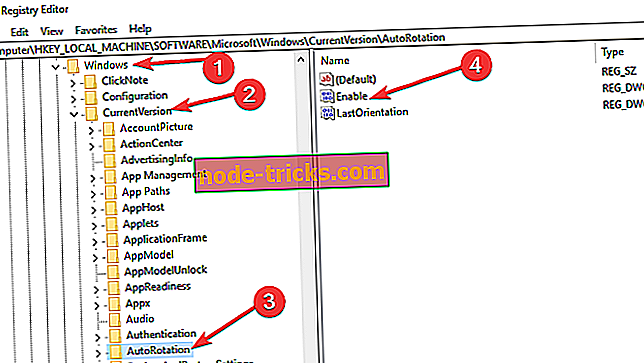
- HKEY_LOCAL_MACHINESOFTWAREMicrosoftWindowsCurrentVersionAutoRotation
- Määrake väärtuseks Luba DWORD väärtuseks 1
- Sulgege registriredaktor, taaskäivitage seade ja kontrollige, kas automaatne pööramine töötab nüüd
Kui teil on ikka veel probleeme oma arvutis või soovite lihtsalt neid tulevikus vältida, soovitame teil alla laadida see tööriist (100% turvaline ja meie poolt testitud), et lahendada mitmesugused arvutiprobleemid, nagu failide kadumine, pahavara ja riistvara rike.
4. lahendus - aktiveerige aktiveerimiskeskuse pöörlukustus
Teine kiire lahendus autorotatsiooniprobleemide lahendamiseks Lenovo jooga seadmetel on aktiveerimiskeskuse pööramise lukustuse funktsiooni lubamine või keelamine. Alltoodud ekraanipilt annab teile kõik vajalikud andmed.

See on nii, ma loodan, et mõned neist lahendustest aitasid teil lahendada Youga 2 Pro seadme automaatse pöörlemise probleemi.
Kui teil on mõni muu Windows 10-ga seotud probleem, saate selle lahenduse vaadata meie Windowsi 10 parandusosast.
SEOTUD JUHENDID TEADMISEKS:
- Fix Lenovo sõrmejälje haavatavus Windows 7, 8 ja 8.1
- FIX: Lenovo B590 ei tööta Windows 10-s, 8.1
- Windows 10 ekraan läheb tühjaks ja pööratakse ülespoole
Toimetaja märkus: see postitus avaldati algselt 2015. aasta augustis ja on sellest ajast värskuse ja täpsuse poolest uuendatud.